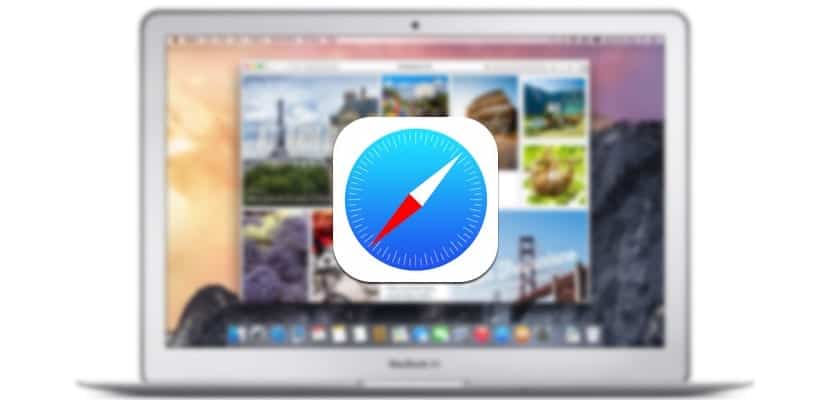
Abbiamo tutti provato frustrazione a volte quando da iPhone o iPad abbiamo effettuato l'accesso a un sito Web e ci ha mostrato la versione mobile invece di una versione desktop completa. Spesso la versione mobile ci aiuta a mantenere viva la nostra velocità di trasmissione dati, ma forse non possiamo accedere così facilmente a quelle funzioni della versione completa di cui abbiamo bisogno in quel preciso momento, ecco perché ti offriamo questo tutorial su come accedere alla versione desktop completa del sito web che vogliamo da Safari per iOS 9, poiché con l'arrivo della nuova versione di iOS questa è stata una delle cose che sono cambiate, quasi in silenzio, a nostra insaputa. È estremamente semplice, quindi non perderlo.
Con iOS 8 abbiamo già avuto la possibilità di vedere la versione desktop da Safari per iOS, tuttavia, ora Apple ha deciso di cambiare questa opzione di luogo, il che non lo rende più difficile, ma diverso. Per questa ragione, molte persone non sono consapevoli della sua esistenza. Decifrare il contenuto completo di una pagina web non impiegherà più di tre secondi, impara come grazie a questi semplici passaggi che ti mostreremo di seguito.
Modalità rapida: ricarica la barra dei contenuti

- Apriamo Safari e andiamo sul sito web che vogliamo visitare, vedremo come si carica la versione mobile del sito web.
- Una volta che il sito è completamente caricato, teniamo premuto per due secondi il pulsante di aggiornamento del sito che si trova nella barra di ricerca, si aprirà un menu a tendina con l'opzione "Versione desktop".
- Fare clic su tale opzione e si aprirà in modalità completa.
Metodo lento: funzione di condivisione

- Apriamo Safari e andiamo sul sito web che vogliamo visitare, vedremo come si carica la versione mobile del sito web.
- Una volta che il sito Web è completamente caricato, fare clic su sulla funzione di condivisione di Safari, quello mostrato in basso al centro, tra la «lista di lettura» e il pulsante «avanti».
- Si aprirà un menù a tendina con tutte le funzioni di condivisione e le estensioni di Safari, tra le funzioni della seconda riga troveremo la «versione desktop».
- Una volta selezionata questa opzione, verrà caricata la versione desktop della pagina web.
Incredibilmente semplice, Il caricamento di una pagina web desktop non è mai stato così facile e veloce come con iOS 9, Questa è una di quelle notizie che Apple tace per qualche motivo che non conosciamo, ma che in Actualidad iPad ci occupiamo di condividere con tutti voi.
